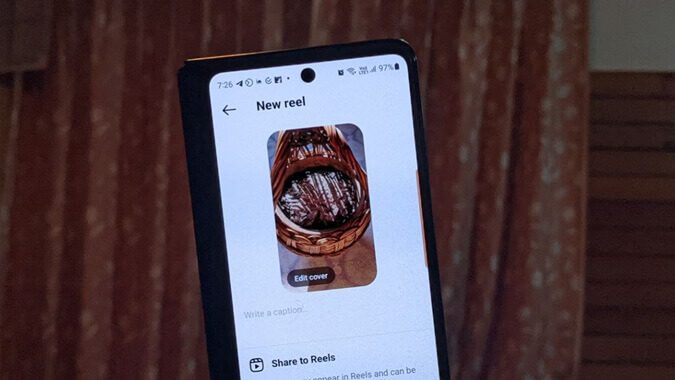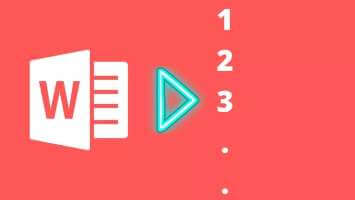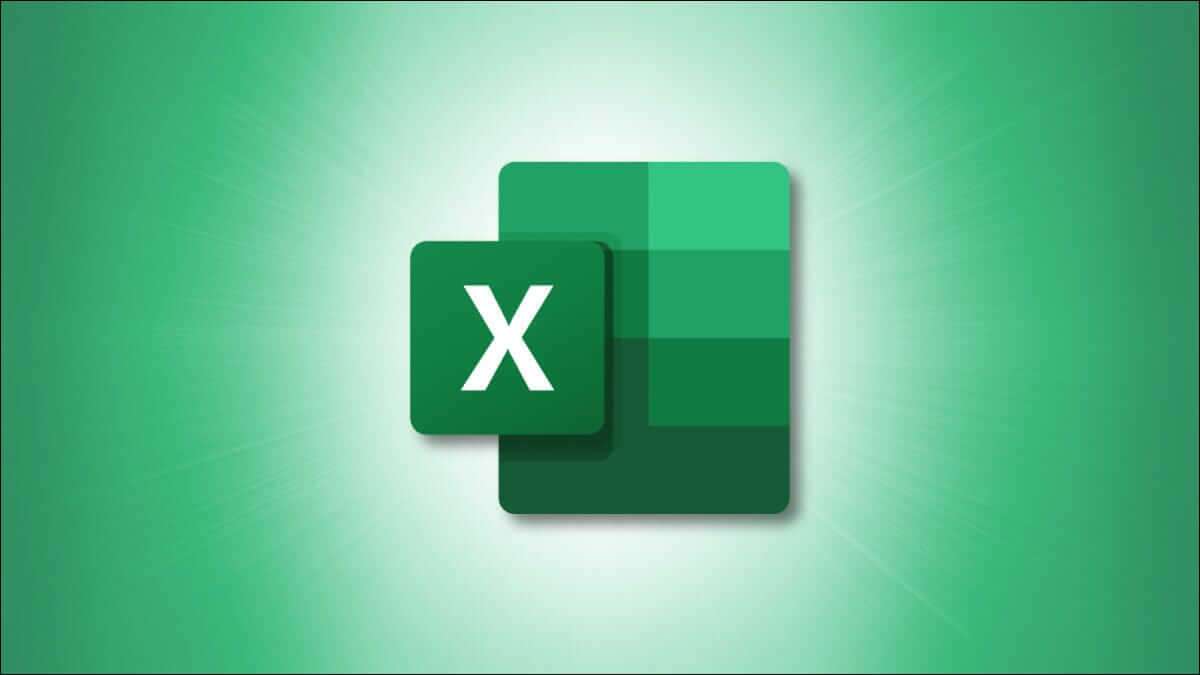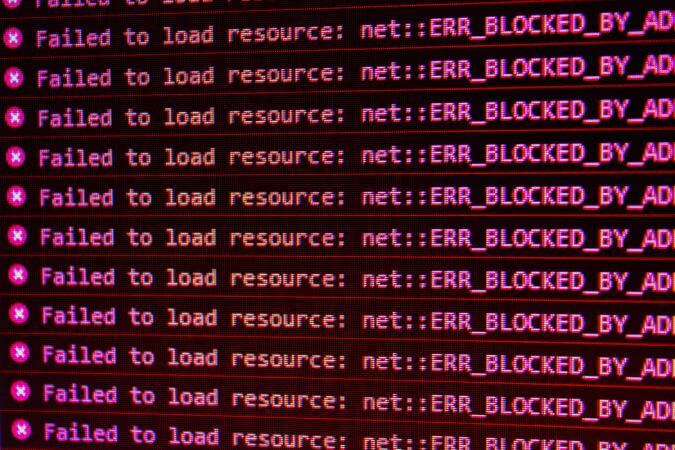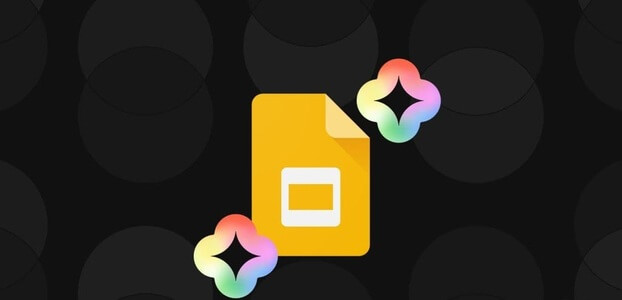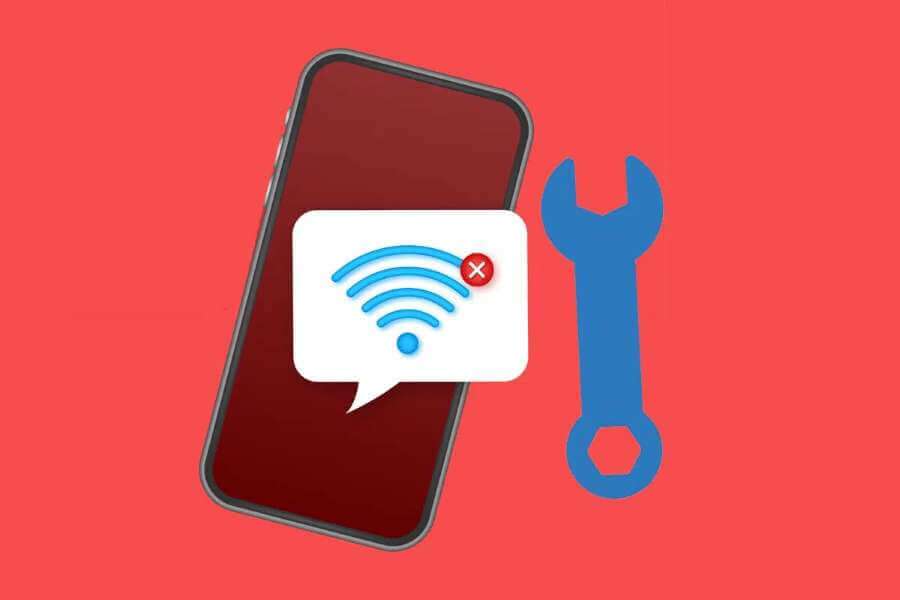Med över 30 miljoner dagliga aktiva användare är det Twitch Branschens största plattform för live onlineunderhållning. Twitch Folk älskar att titta på spelvideor. Det innehåller Twitch På bra innehåll; det kan dock ibland överskuggas av påträngande annonser. Även om dessa annonser är avsedda att hjälpa Twitch att tjäna pengar, hindrar de ofta smidig streaming. På vilken plattform som helst var det AdBlock Ett av de största tilläggen för att blockera irriterande annonser. Du kan dock fortfarande se annonser på Twitch Även efter att du har installerat AdBlock-tillägget har vi skapat en perfekt guide som lär dig hur du fixar problemet med att AdBlock inte fungerar på Twitch.
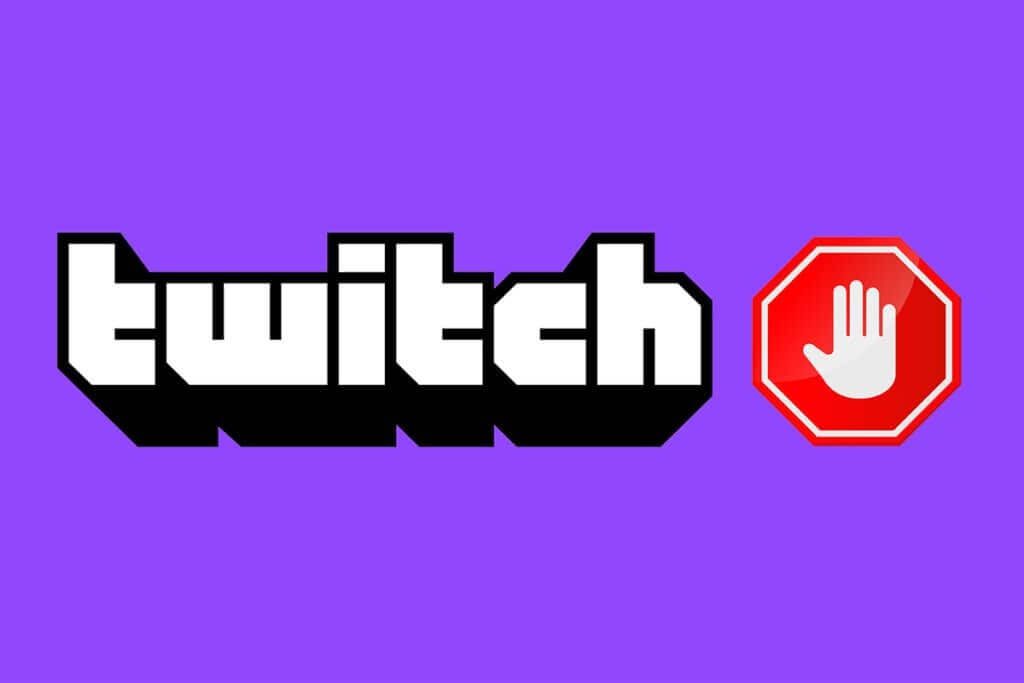
Hur man fixar AdBlock som inte fungerar på Twitch
Reklam är, som vi alla vet, det mest effektiva sättet att generera intäkter online. Företag förlorar pengar på grund av att AdBlock blockerar vissa annonser. Som ett resultat har många företag, som Twitch, byggt sina plattformar på ett sätt som inaktiverar AdBlock. Många användare har nyligen uttryckt missnöje med AdBlocks prestanda på plattformen. Så här är en artikel om hur man åtgärdar problemet med att AdBlock inte fungerar på Twitch.
Varför fungerar inte AdBlock på Twitch?
Det kan finnas flera anledningar till varför AdBlock inte fungerar på Twitch. Några av dem listas nedan.
- AdBlock-tillägget är föråldrat.
- AdBlock-filter är inte korrekt konfigurerade.
- Konflikt med ett annat AdBlock-tillägg.
- Twitch-annonser kan vara tillåtna i AdBlock-inställningarna.
Det finns dock några lösningar som kan hjälpa dig att få AdBlock att fungera på Twitch-webbplatsen. Här är några sätt att åtgärda problemet med att AdBlock inte fungerar på Twitch.
Lägga märke till: I metoderna nedan har vi visat webbläsaren Google Chrome som ett exempel. Du kan följa dessa metoder i andra webbläsare även.
Metod 1: Uppdatera AdBlock-tillägg och filterlistor
Om ditt AdBlock-tillägg är föråldrat kommer det inte att fungera på Twitch, eftersom webbplatsen ständigt uppdateras för optimering och annonsblockering. Därför måste du uppdatera ditt AdBlock-tillägg för att det ska fungera på Twitch. När du uppdaterar tillägget måste du också uppdatera dina AdBlock-filterlistor. Följ stegen nedan för att göra det.
Steg 1: Uppdatera plugin-program
Följ stegen nedan för att uppdatera ditt Chrome Adblock-plugin och filterlistor:
1. Slå på krom och klicka tre prickar ikon Gå till alternativet Fler verktyg.
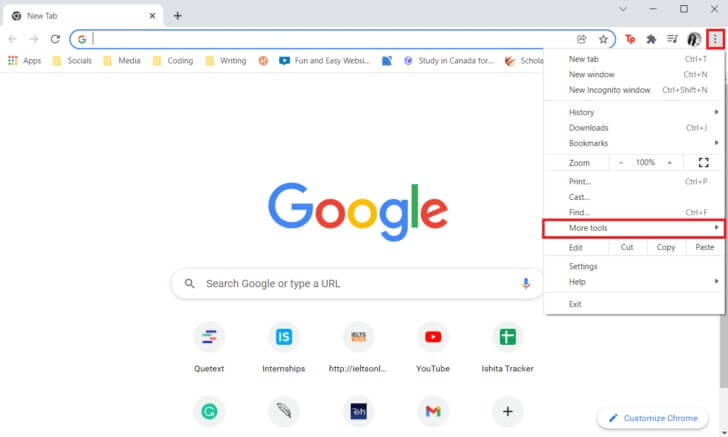
2. Välj sedan Tillägg Från undermenyn.
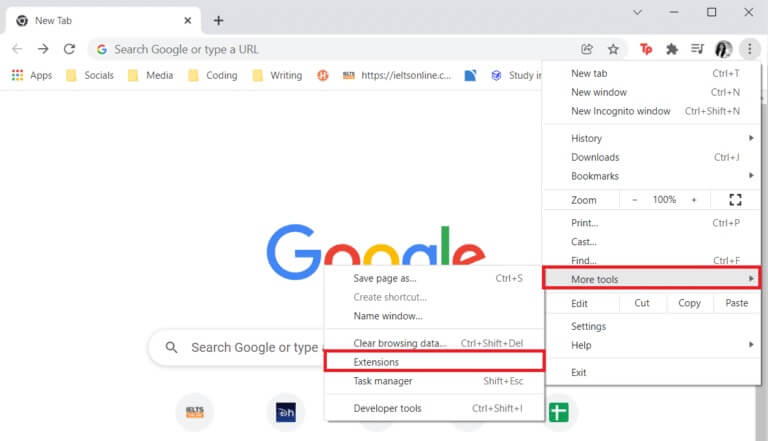
3. Vrid vippströmbrytaren till läget ON. Developer Som visas på bilden nedan.
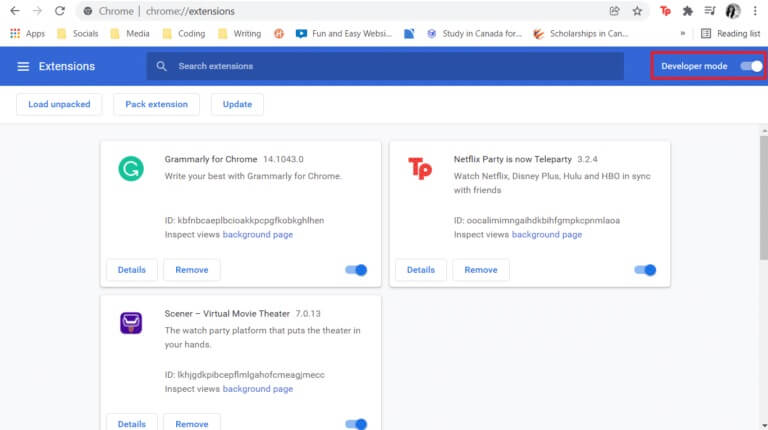
4. Klicka nu på Alternativ Uppdatering För att uppdatera alla tillägg.
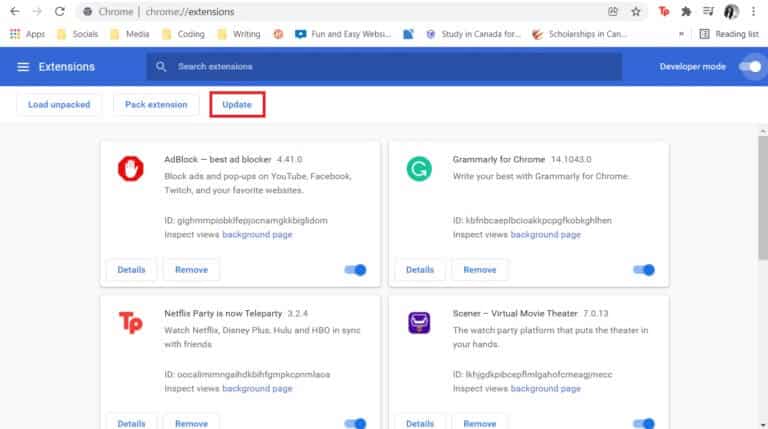
Starta om Chrome när uppdateringen är klar och öppna sedan Twitch för att se om annonsen är blockerad. Om det inte fungerar kan du prova att uppdatera dina filterlistor.
Steg 2: Uppdatera filterlistor
Även om filterlistorna uppdateras automatiskt kan du uppdatera dem manuellt genom att följa instruktionerna nedan.
1. Klicka på Ikon för Adblock-tillägg.
2. Gå sedan till alternativ genom att klicka kugghjulsikon.
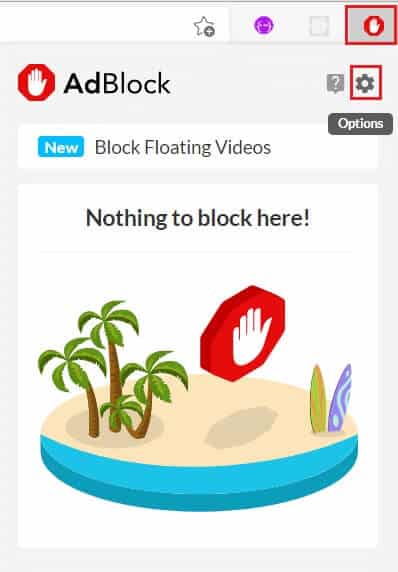
3. Klicka nu på Filtrera listor från den högra delen.
4. Klicka slutligen på knappen. Uppdatera nu.
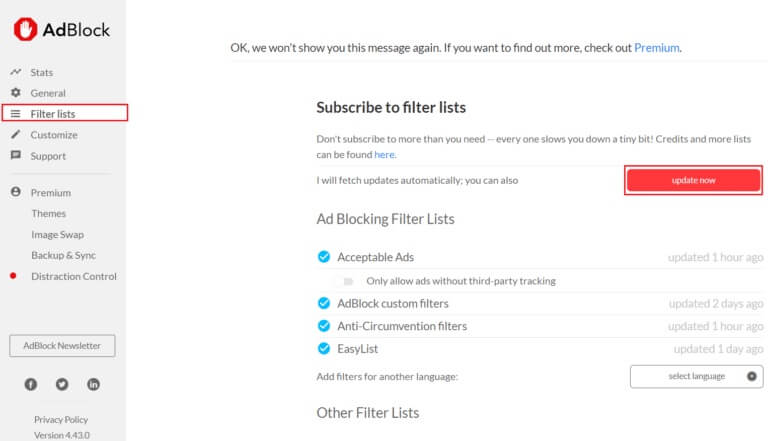
Metod 2: Inaktivera Twitch manuellt i AdBlock-inställningarna
Det kan finnas vissa annonser aktiverade för Twitch i dina AdBlock-inställningar. Följ därför dessa steg för att inaktivera Twitch i dina AdBlock-inställningar för att åtgärda problemet med att AdBlock inte fungerar på Twitch.
1. Klicka på i din webbläsare Adblock-tilläggskod.
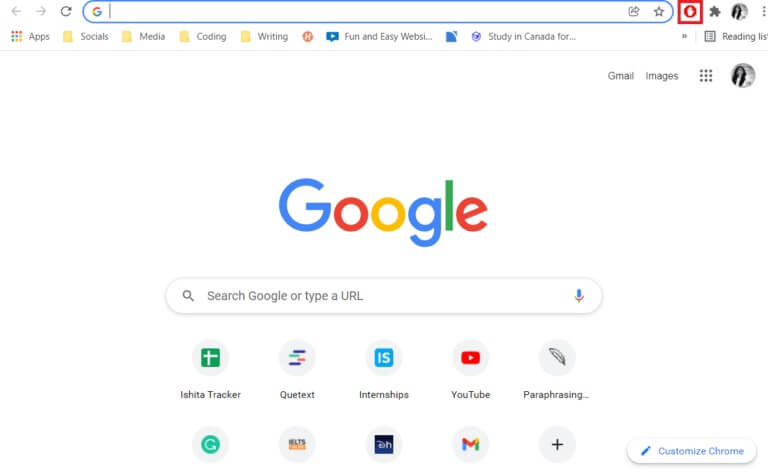
2. Klicka sedan på kugghjulsikon att flytta till Alternativ för konfiguration av annonsblockering.
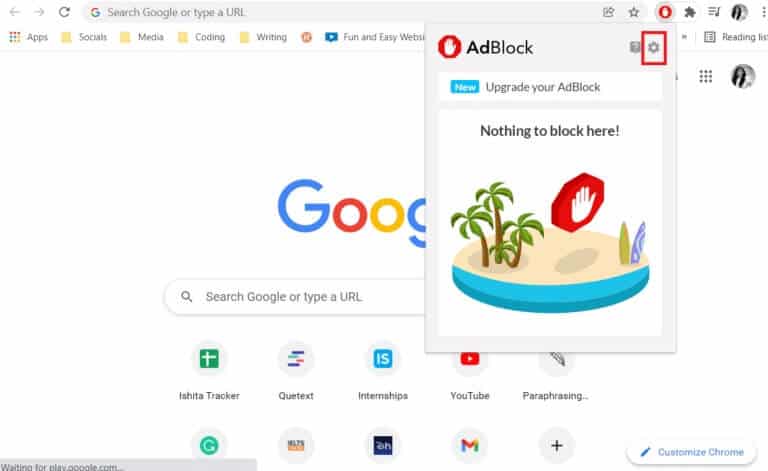
3. Gå till den allmänna menyn i Adblock-inställningar.
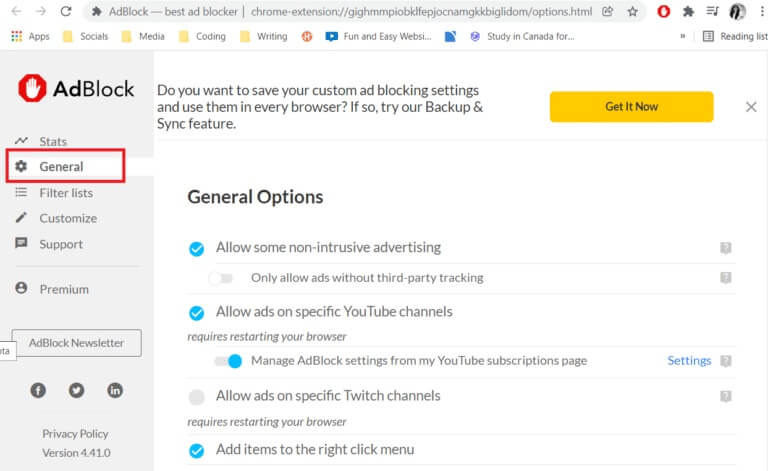
Härnäst kommer du att upptäcka flera allmänna alternativ.
4. Nu inom Allmänna alternativ Hitta alternativet för att tillåta annonser på specifika Twitch-kanaler och avmarkera det.
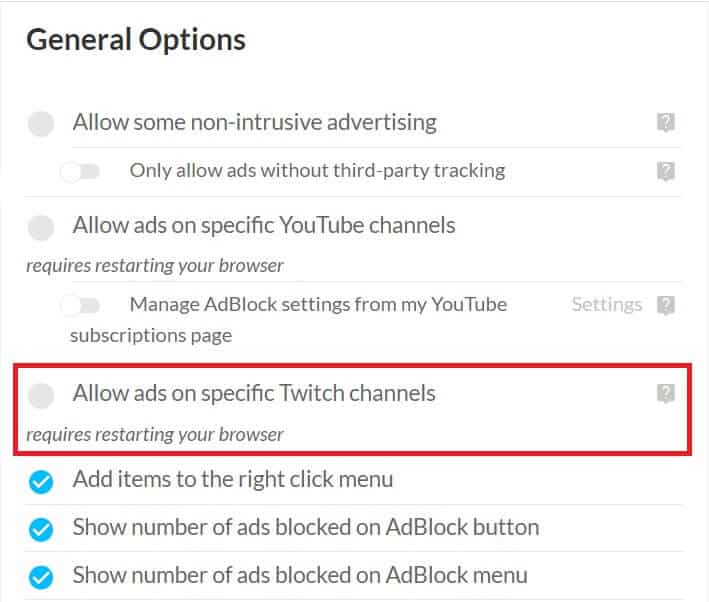
5. Starta slutligen om webbläsaren.
Metod 3: Redigera AdBlock-filter manuellt
Ett annat alternativ för att åtgärda problemet med att AdBlock inte fungerar på Twitch är att blockera eller helt blockera Twitch-annonser genom att manuellt lägga till AdBlock-filter. Här är stegen för att göra det.
1. Öppna din webbläsare och gå till Adblock-inställningar Som visas.
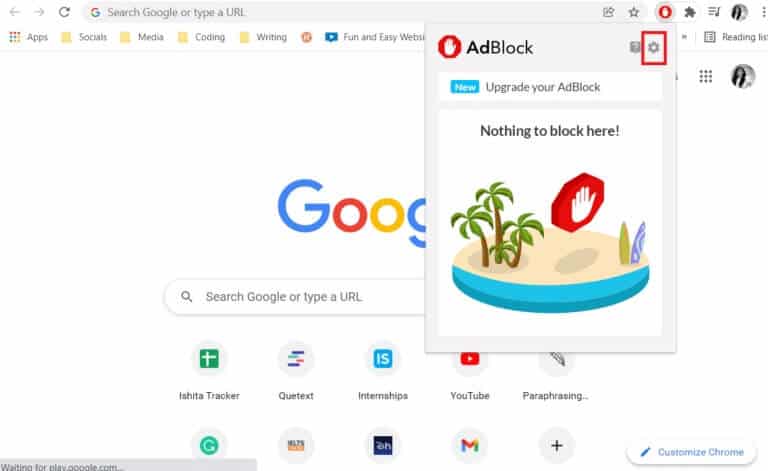
2. Klicka på alternativet "Anpassa" i den högra rutan.
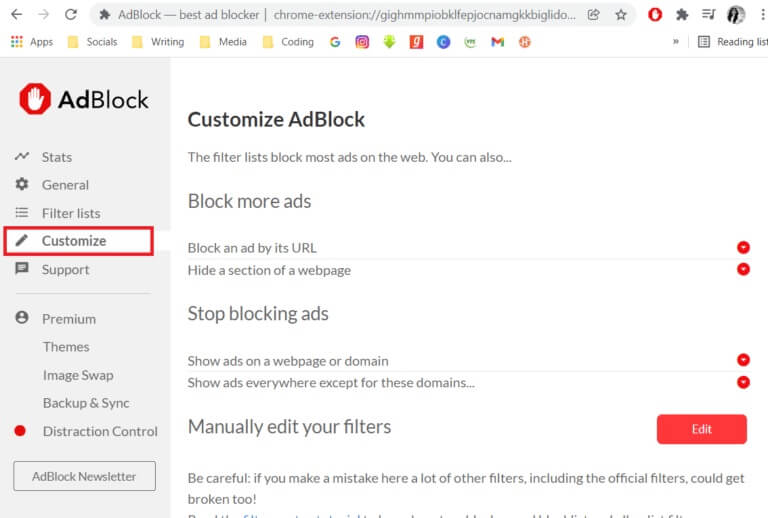
3. Här i avsnittet "AdBlock-anpassning" Leta reda på knappen "Modifiering" Klicka på den bredvid Justera filter manuellt.
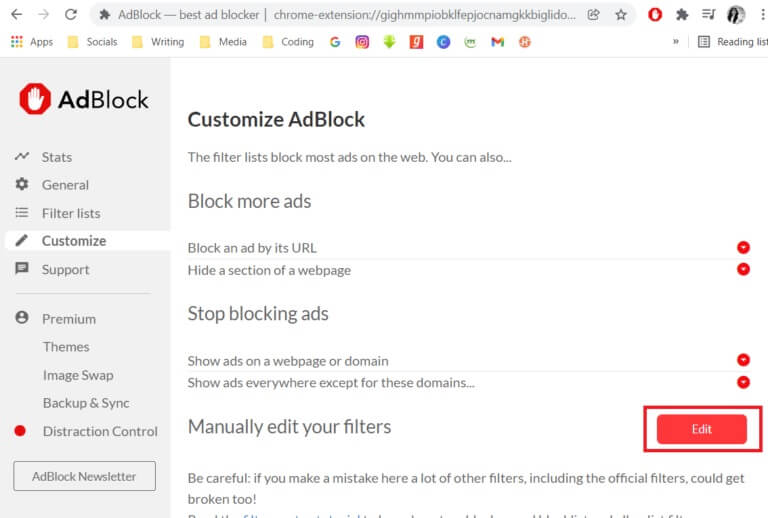
4. Lägg sedan till följande länkar och klicka på knappen Spara.
www.twitch.tv##.js-player-ad-overlay.player-ad-overlay www.twitch.tv##.player-ad-overlay.player-overlay https://imasdk.googleapis.com/js/sdkloader/ima3.js r/https://imasdk.googleapis.com/js/sdkloader/ima3.js
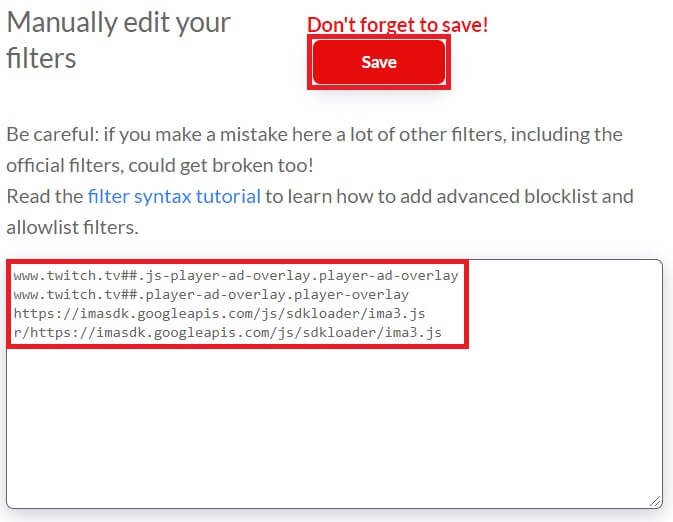
5. Gå nu till Twitch Och se om problemet är löst; om inte, fortsätt till nästa behandling.
Metod 4: Ändra AdBlock-inställningar
AdBlock har en funktion som tillåter vissa annonser på webbplatser. Det här är en bra funktion, men det kan vara anledningen till att AdBlock inte fungerar på Twitch. Följ stegen nedan för att justera dina AdBlock-inställningar.
1. Starta din webbläsare och klicka på Ikon för AdBlock-tillägg.
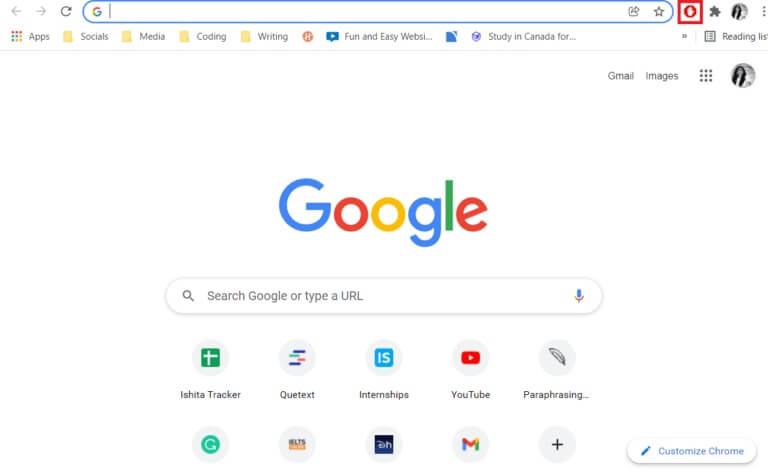
2. Klicka här på ikonen i popup-fönstret för AdBlock-tillägget redskap att flytta till Inställningar.
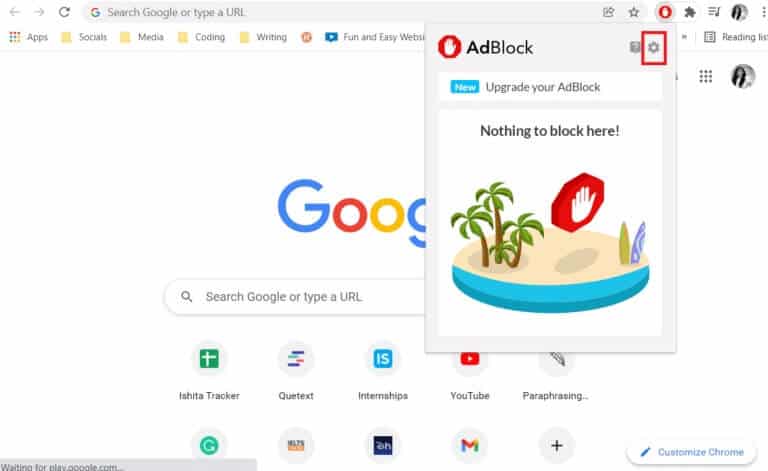
3. Klicka sedan på menyalternativet Allmänt i den högra rutan.
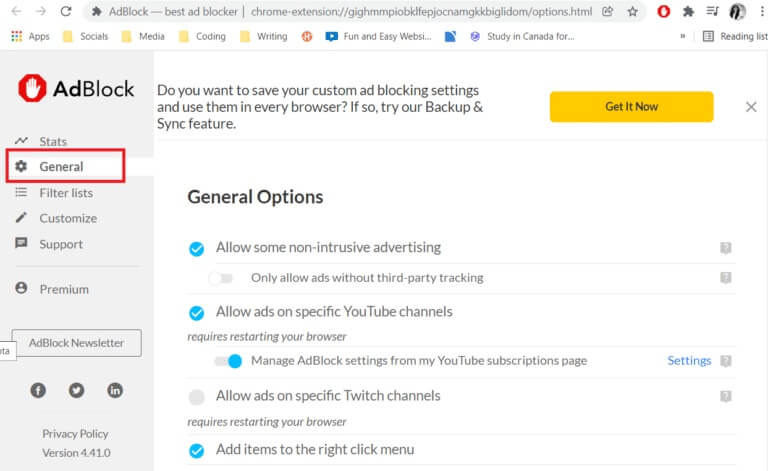
4. Avmarkera och stäng nu av vippströmbrytaren för alla alternativ som visas i avsnittet Allmänna alternativ.
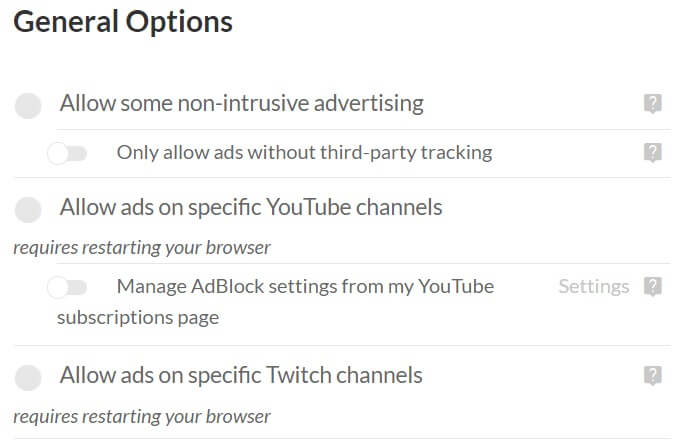
5. Slutligen, Starta om din webbläsare.
Metod 5: Ta bort andra AdBlock-tillägg
Du kanske tror att det skulle vara bra att installera flera AdBlock-tillägg, men tyvärr är det ineffektivt. Detta kan orsaka fel och buggar i din webbläsare. Så följ stegen som beskrivs för att ta bort andra AdBlock-tillägg och använd bara ett av dem för att åtgärda problemet med att AdBlock inte fungerar på Twitch.
1. Öppna Din webbläsare (t.ex. Chrome) och klicka tre prickar ikon och välj ett alternativ Fler verktyg.
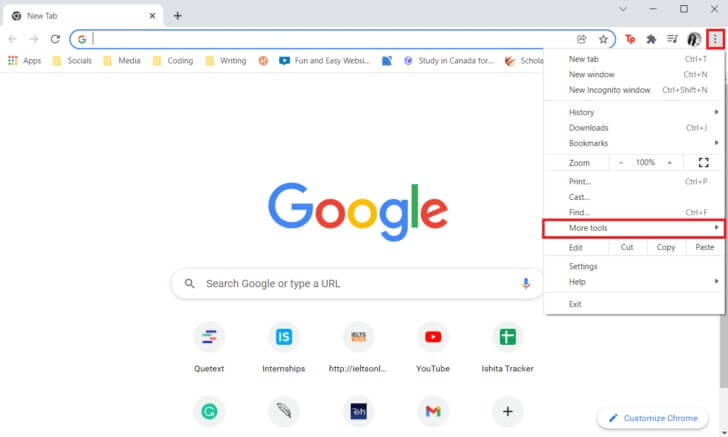
2. Välj sedan alternativet Tillägg.
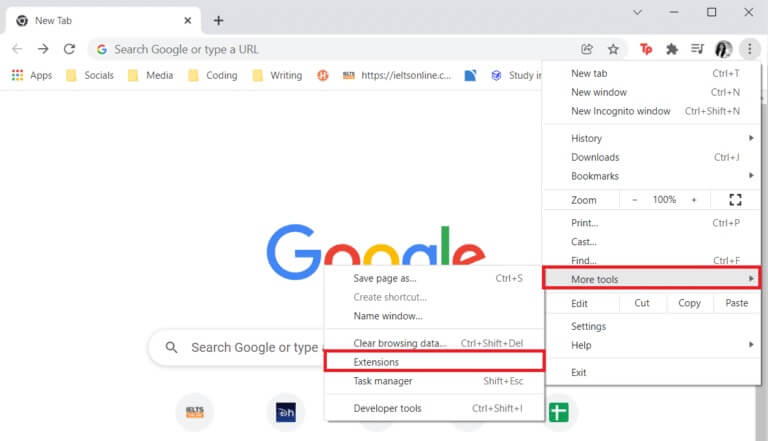
3. Klicka nu på alternativet "Borttagning" För andra Adblock-tillägg.
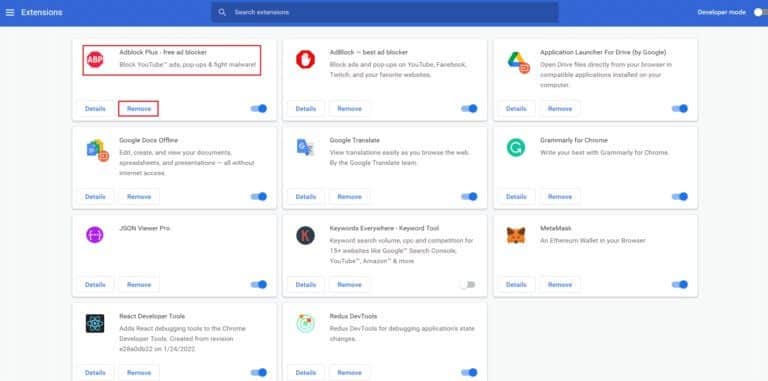
4. Starta om webbläsaren och öppna Twitch För att se om problemet fortfarande finns kvar.
Metod 6: Installera om AdBlock-tillägget
Om inget annat har fungerat kan lösningen vara att ta bort tillägget och sedan installera om det. Du kan använda instruktionerna från din webbläsare och annonsblockeringsprogramvara för att fortsätta. Här är stegen för att åtgärda problemet med att AdBlock inte fungerar på Twitch:
1. Slå på krom och klicka tre prickar ikon och håll sedan muspekaren över Fler verktyg.

2. Välj här Tillägg Från undermenyn.
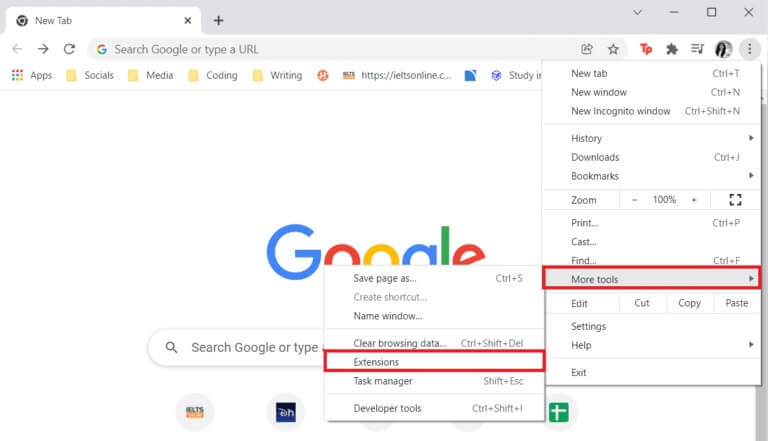
3. Klicka sedan på alternativet "Borttagning" I AdBlock-tillägget som visas på bilden nedan.
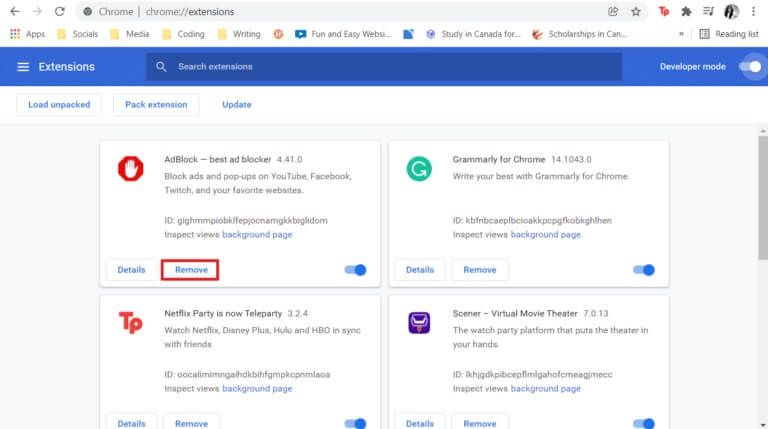
4. Gå nu till din webbläsares webbutik (som Chrome Web Store) och sök efter Annonsblockerare.
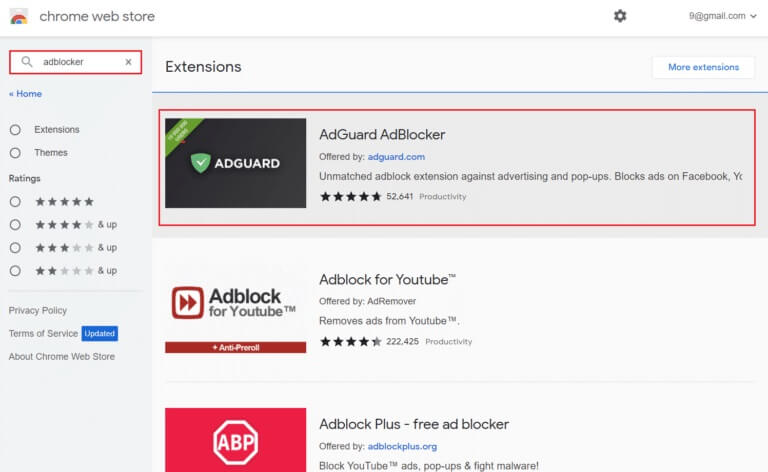
5. Välj här Bästa annonsblockeraren Med högre betyg och klicka på knappen "Lägg till i Chrome" för att installera den.
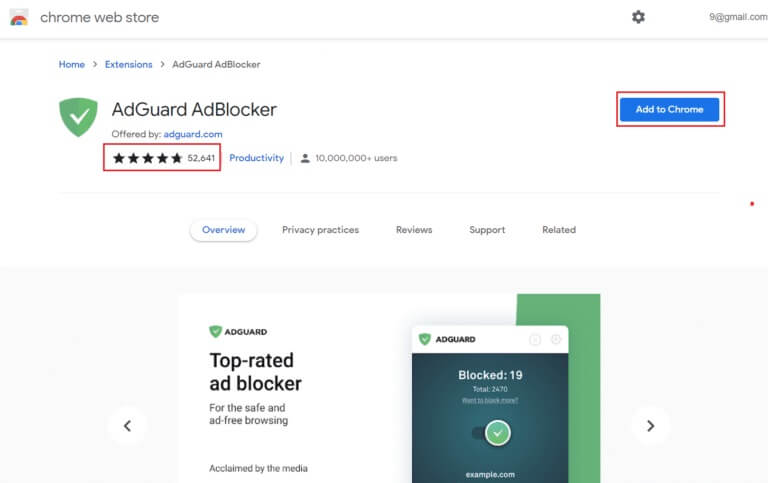
Metod 7: Använd en annan webbläsare eller AdBlock-tillägg
Det är troligt att problemet är relaterat till din annonsblockerare om annonser fortsätter att visas på Twitch. Din annonsblockerare kanske inte kan hålla jämna steg med Twitchs löpande uppdateringar för att åtgärda annonsblockeringsapplikationer. Därför kan byte till ett annat AdBlock-tillägg lösa problemet med att AdBlock inte fungerar på Twitch.
Dessutom kan det finnas problem med din webbläsare, eftersom vissa Twitch AdBlock-tillägg kanske inte är tillgängliga. Försök att byta till andra populära webbläsare som Firefox och Edge om du använder Chrome och det specifika AdBlock-tillägget inte är tillgängligt där, och vice versa.
Metod 8: Växla till Twitch Turbo-läge
Twitch erbjuder vissa mekanismer som förhindrar att vissa annonsblock fungerar genom att webbplatsen eller appen ständigt uppdateras. Därför kan detta vara anledningen till att AdBlock inte fungerar på Twitch även om du har provat alla möjliga metoder som nämns ovan.
Därför kan det vara det bästa alternativet för dig att prenumerera på Twitch Turbo-läget. Det erbjuder flera funktioner, inklusive reklamfri visning. Följ dessa steg för att byta till Twitch Turbo.
1. Gå till Prenumerationssida I TwitchTurbo.
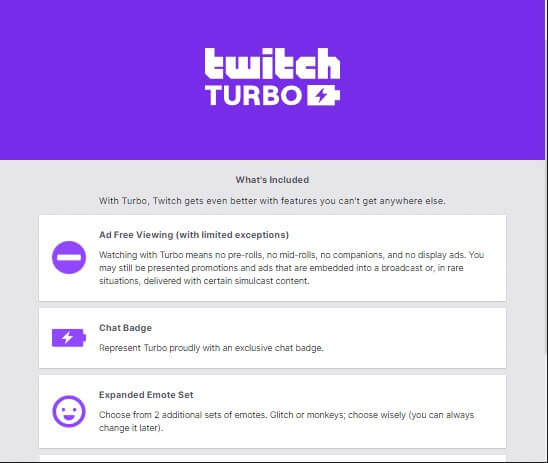
2. Klicka på knappen Prenumeration.
Lägga märke till: Prenumerationen kostar 8.99 dollar per månad.
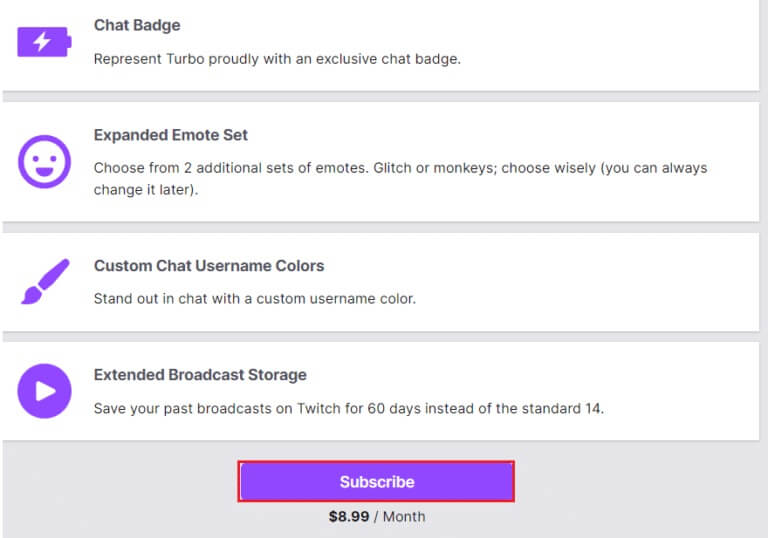
Vanliga frågor (FAQ)
F1. Varför fungerar inte min AdBlock på Twitch?
svar. Se till att din lista över Adblock-tillägg är uppdaterad. Välj sedan Fler verktyg, följt av Tillägg. Välj Utvecklarläge från vänstermenyn. Klicka på knappen Uppdatera för att uppdatera tilläggen och listorna. Starta om Chrome och öppna sedan Twitch för att testa om annonsen blockeras.
F2. Vilket är det bästa sättet att blockera annonser på Twitch?
svar. Twitch-annonser kan enkelt blockeras med Adblock. Adblocker för Twitch kan också användas för att blockera popup-annonser på andra webbplatser. Alla större webbläsare, inklusive Chrome, Firefox, Edge och Safari, stöds av AdBlock.
F3. Är det olagligt att använda Adblock?
svar. Kort sagt har du rätt att blockera annonser, men du får inte störa eller begränsa en utgivares möjlighet att tillhandahålla upphovsrättsskyddat innehåll på ett sätt som de godkänner.
F4. Vilken är den bästa Adblockern för Twitch?
svar. På Twitch är följande tillägg kända för att fungera som annonsblockerare:
- Adblock
- AdGuard
- Stoppa alla annonser
- ublocket
- Ublock ursprung
- Adblock Plus
Vi hoppas att den här informationen var till hjälp och att du kunde åtgärda problemet med att AdBlock inte fungerade på Twitch. Om du har några frågor eller kommentarer angående den här artikeln, eller om du vill kontakta oss om den bästa AdBlock för Twitch, vänligen lämna dem i kommentarsfältet nedan.